
삼성전자 주가를 매일 기록해주는 RPA를 구현해봅시다.
(스케줄러를 통해 특정 조건을 기준으로 원하는 시간에 자동으로 구현할 수 있습니다.
스케줄러 설정 법은 다음에 게시하도록 하겠습니다.)
'흐름'의 순서는
크롬 실행 -> 데이터 가져오기 -> 엑셀에 기록
1. 크롬 실행

'CHROME'을 검색하시고 '새 Chrome 시작'을 빈 공간으로 드래그하시길 바랍니다.

https://finance.daum.net/quotes/A005930#home
종목 상세 | 다음 금융
finance.daum.net
삼성전자 다음 창입니다. 해당 주소를 넣어 주시고 창 상태는 최대화로 설정해 주세요
2. 데이터 추출

'웹 페이지에서 데이터 추출' 검색 후, '웹 페이지에서 데이터 추출'을 빈 공간으로 드래그해주세요
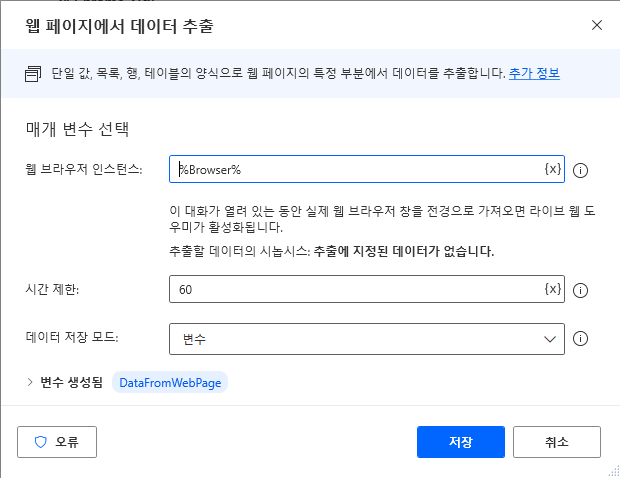
지금부터가 중요합니다. 캡처본을 잘 따라와 주세요
다음과 같은 화면이 뜨면 바로 다음 금융 화면 창을 띄우세요
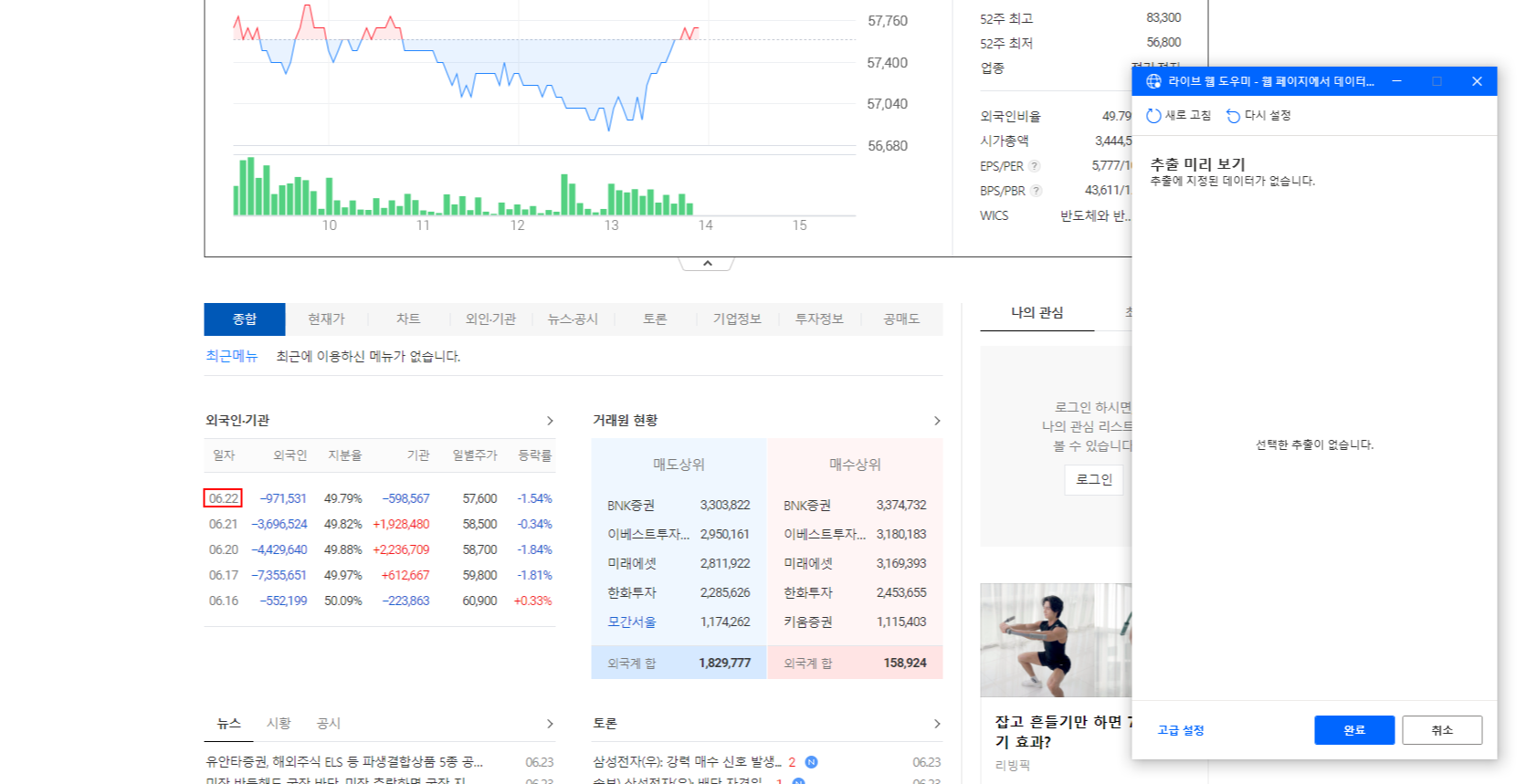
그리고 어제 자 날짜에 마우스를 올리면 빨간색 뜰 겁니다
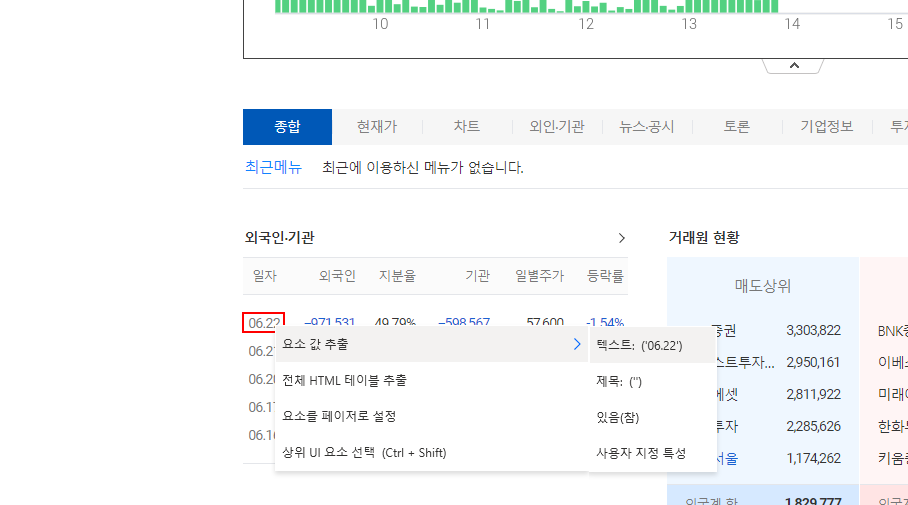
마우스 오른쪽 클릭 -> 요소 값 추출 - > 텍스트 클릭
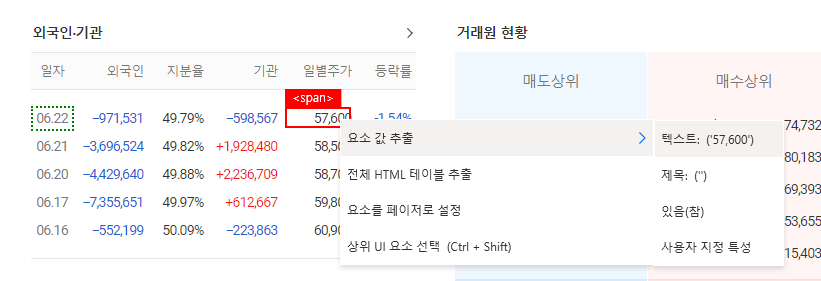
일별 주가에도 같은 작업을 해주시길 바랍니다.
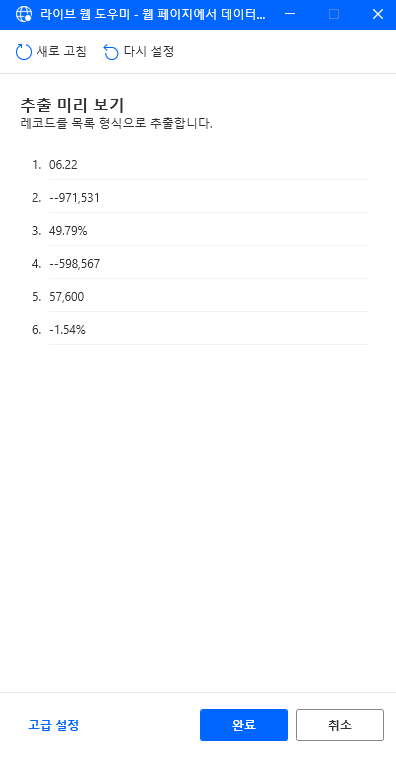
이렇게 6개의 데이터가 추출되면 성공입니다.
3. 엑셀 기록
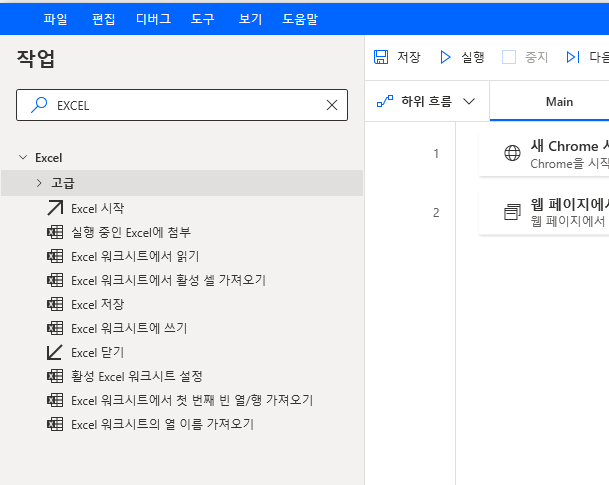
'EXCEL'을 검색한 후, 'Excel 시작'을 빈 공간으로 드래그하세요
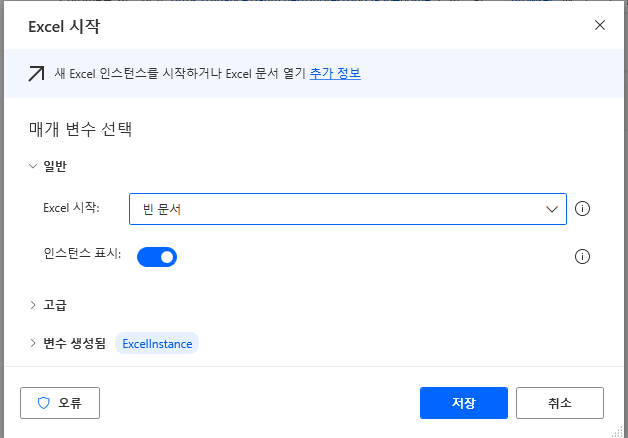
저장하세요
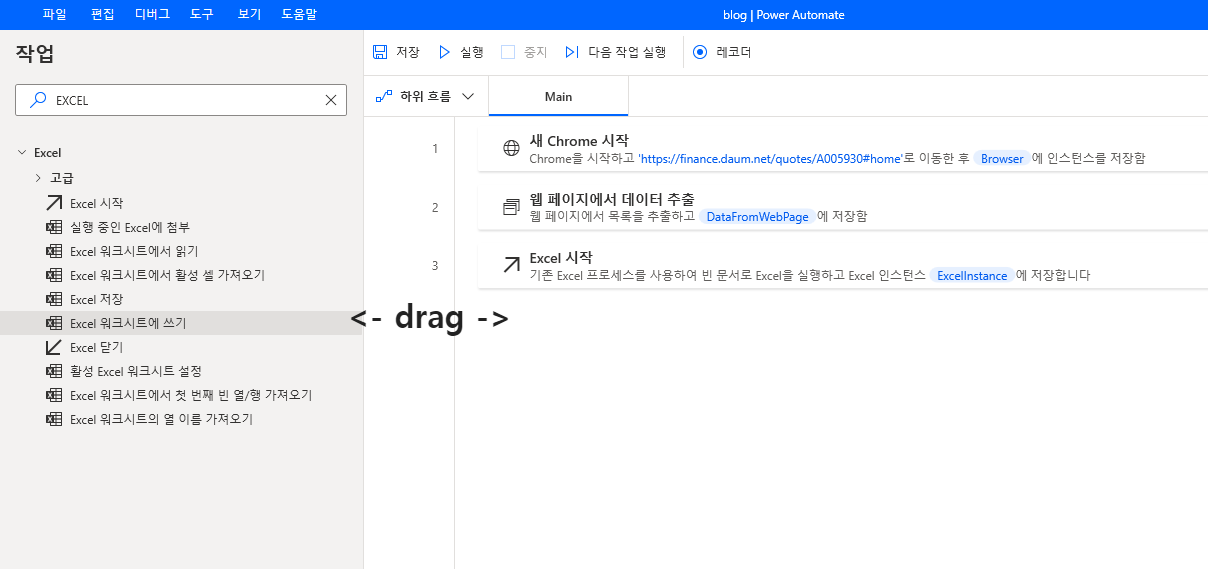
'Excel 워크시트에 쓰기'을 빈 공간으로 드래그하세요

우리는 그날의 주가만 있으면 됩니다.
그러니 추출한 데이터에서 삼성전자의 주가만 기록하겠습니다.
캡처본과 동일하게 설정하시길 바랍니다.
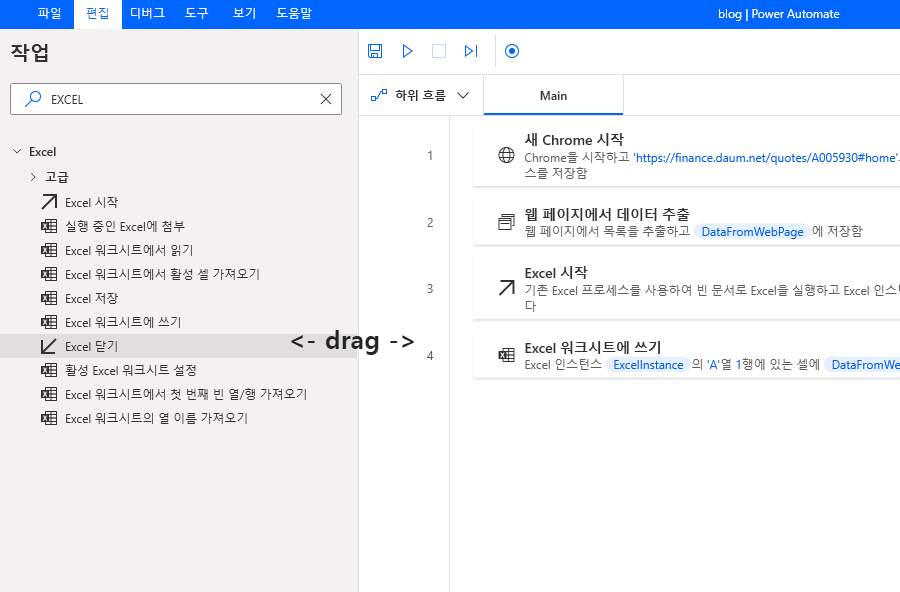
'Excel 닫기'를 빈 공간으로 드래그하세요
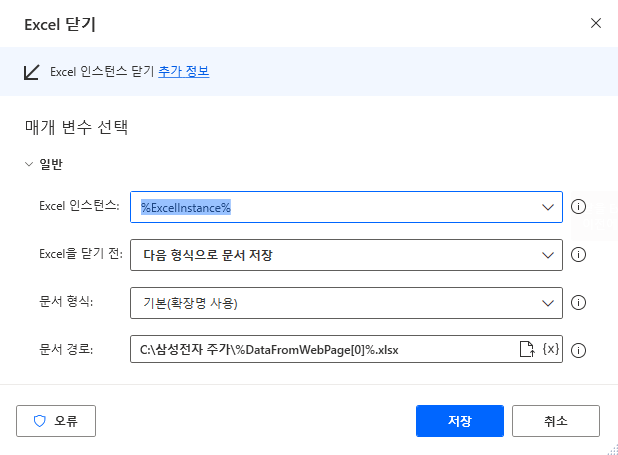
경로는 원하는 곳으로 지정하셔도 됩니다.
다만 파일 제목은 며칠의 주가인지를 나타내기 위해 날짜로 지정해줍니다.
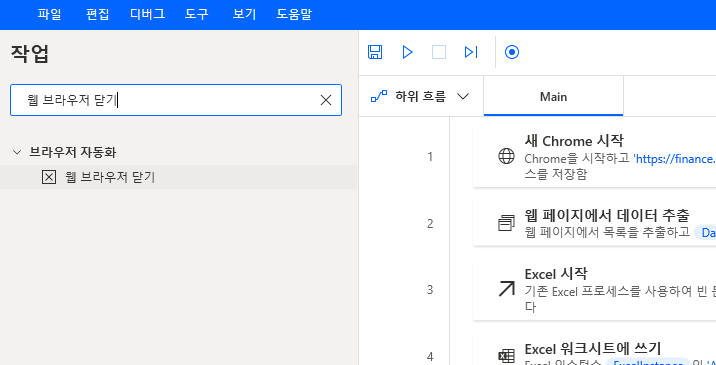
웹 브라우저 닫기를 맨 마지막행에 넣으세요. 그럼 크롬이 닫힙니다.
이제 '흐름'을 실행시켜 보세요
결과물
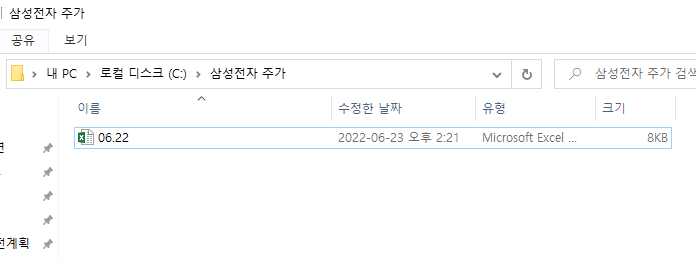
사실 하나의 파일에 데이터를 누적하거나 자신의 이메일로 데이터를 전송하는 등 다양한 방법이 있습니다.
설명드리기 위해 최대한 간단한 방법으로 구현했습니다.
해당 내용을 참고해서 본인이 원하는 결과물을 만들어 보세요
감사합니다.
'RPA(한글) > MS Power Automate(한글)' 카테고리의 다른 글
| (MS Power Automate Desktop) 연결 설정, 예약된 흐름, 자동 실행 RPA (8) | 2022.07.16 |
|---|---|
| (MS Power Automate Desktop)자동화 예약 스케줄러 설정(게이트웨이 설정, 연결 설정) (10) | 2022.07.06 |
| (MS Power Automate Desktop)날짜와 시간 기능 활용법 (2) | 2022.06.22 |
| (MS Power Automate Desktop) 이미지 기능 설명 및 활용 (0) | 2022.06.19 |
| (MS POWER Automate Desktop) blank (여백, 빈 칸)값 사용하기 (0) | 2022.06.16 |




댓글